MySQL 如何将JDBC MySQL驱动程序添加到Eclipse项目
要将JDBC MySQL驱动程序添加到Eclipse项目中,您需要按照以下步骤进行操作。
第一步如下:
Step1: 在Eclipse中创建一个动态Web项目,并为其命名。
Step2: 单击“Dynamic Web Project”后,将打开一个新窗口。现在给项目命名。屏幕截图如下所示:
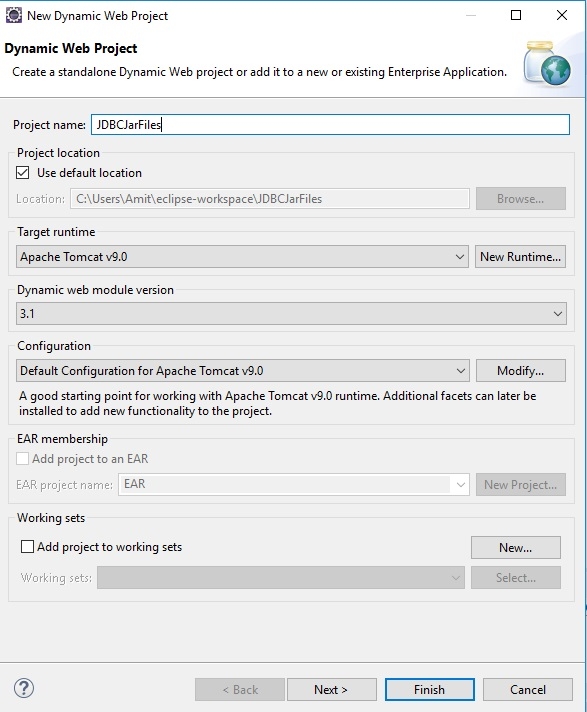
单击“完成”按钮后,您将获得一个项目结构。屏幕截图如下所示:
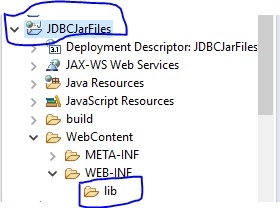
因此,我有一个名为JDBCJarFiles的项目,在WEB-INF中有一个lib文件夹。您可以在lib文件夹中添加JDBC jar文件。现在在这里粘贴jar文件。屏幕截图如下所示:
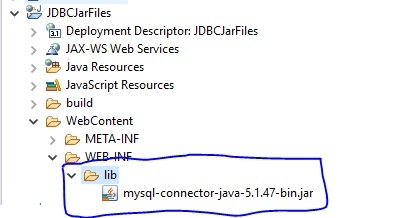
现在创建一个Java类来测试它是否连接到数据库。首先创建一个类并给出类名,然后单击完成按钮。以下是屏幕截图:
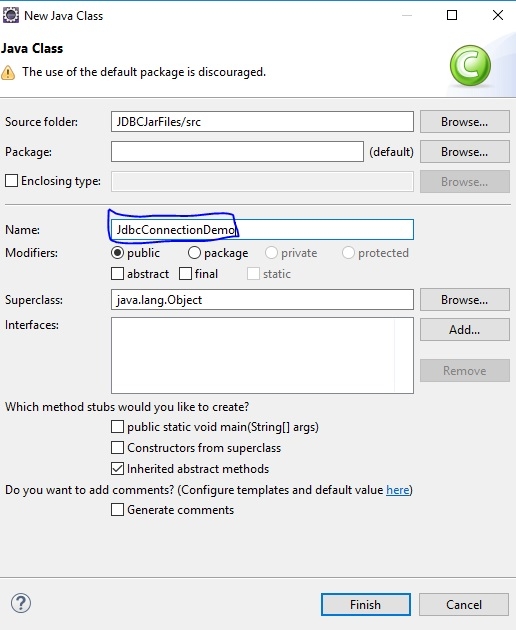
单击“完成”按钮后,您将获得如下窗口。
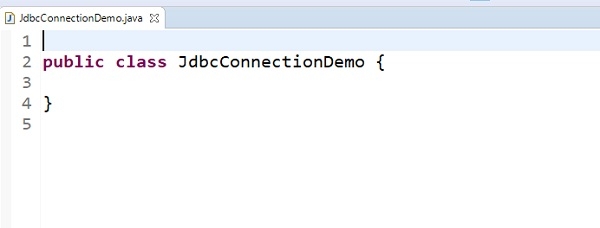
之后,编写以下代码来测试数据库连接。这里,我们有数据库名称“test”,用户名=“root”,密码是“123456”。
Java代码如下:
import java.sql.Connection;
import java.sql.DriverManager;
public class JdbcConnectionDemo {
public static void main(String[] args) {
String JdbcURL = "jdbc:mysql://localhost:3306/test?useSSL=false";
String Username = "root";
String password = "123456";
Connection con = null;
try {
System.out.println("Connecting to database..............."+JdbcURL);
con=DriverManager.getConnection(JdbcURL, Username, password);
System.out.println("Connection is successful!!!!!!");
}
catch(Exception e) {
e.printStackTrace();
}
}
}
代码的屏幕截图如下所示:
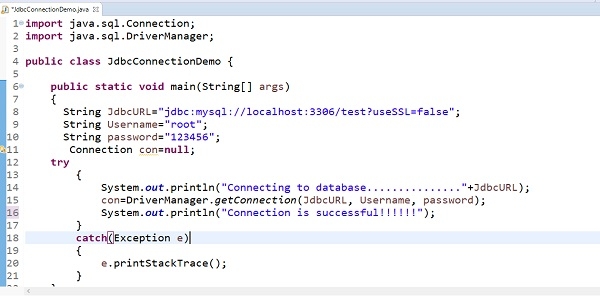
以下是输出内容:
Connecting to database...............jdbc:mysql://localhost:3306/test?useSSL=false
Connection is successful!!!!!!
示例输出的屏幕截图如下所示:
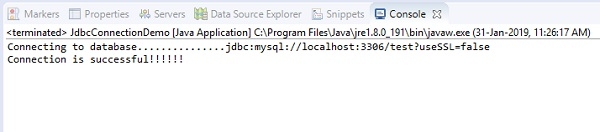
阅读更多:MySQL 教程
 极客教程
极客教程